
办公软件 占存:5.71MB 时间:2021-02-20
软件介绍: Microsoft Office PowerPoint是微软公司推出的办公合集软件Microsoft Office中的一款文稿演示软...
有的朋友使用PowerPoint Viewer 2007时,想将插入的文本框编辑一下格式,那么PowerPoint Viewer 2007文本框形状格式进行设置呢?下面就来看看详细的教程,希望可以帮助到大家。
打开PowerPoint Viewer 2007软件,插入文本框,输入文字。
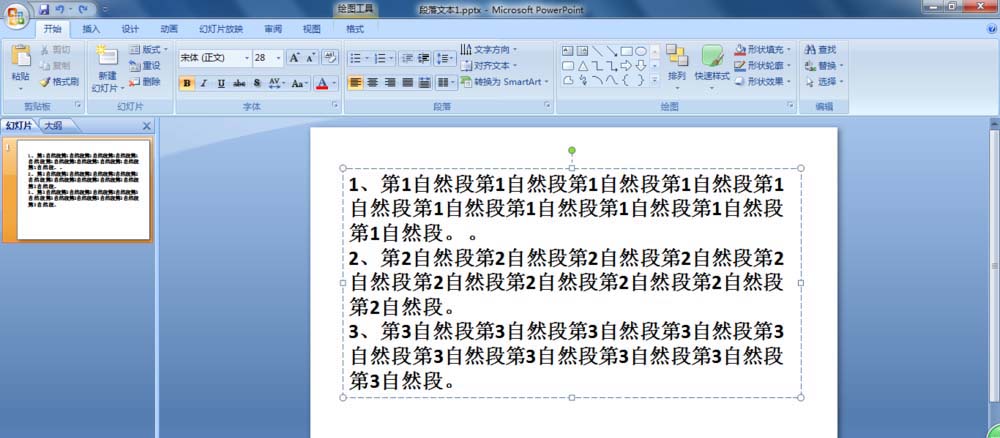
右击文本框,在弹出的快捷菜单中选择“设置形状格式”。
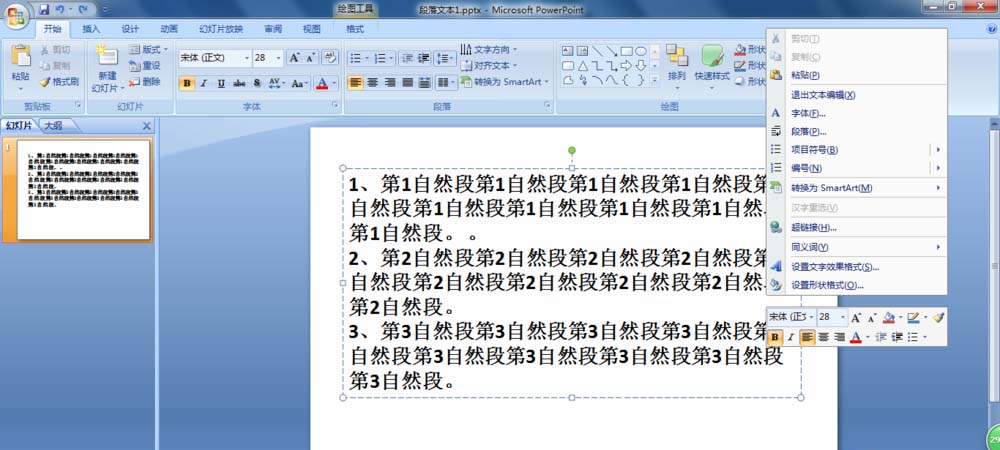
在弹出“设置形状格式”对话框选择“文本框”。
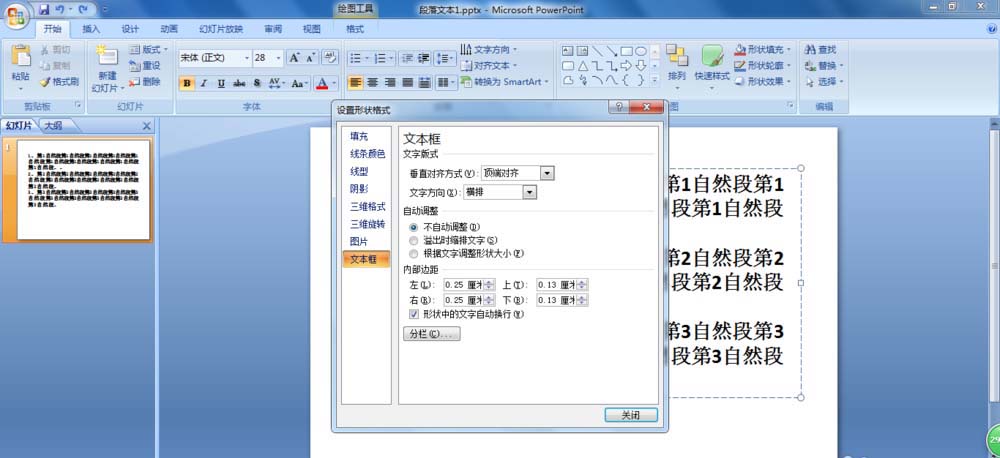
“文字版式”中根据需要分别设置“垂直对齐方式”及“文字方向”。
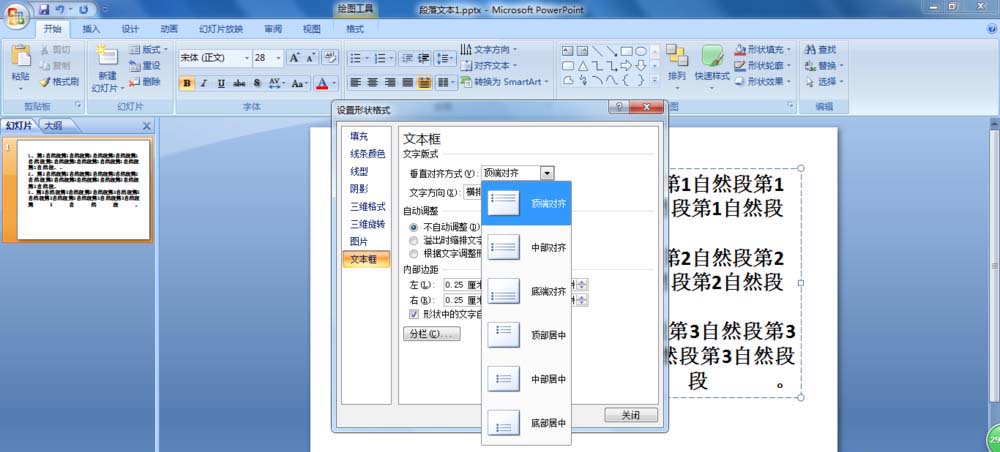
“自动调整”中根据需要选择,一般选择“根据文字调整形状大小”。
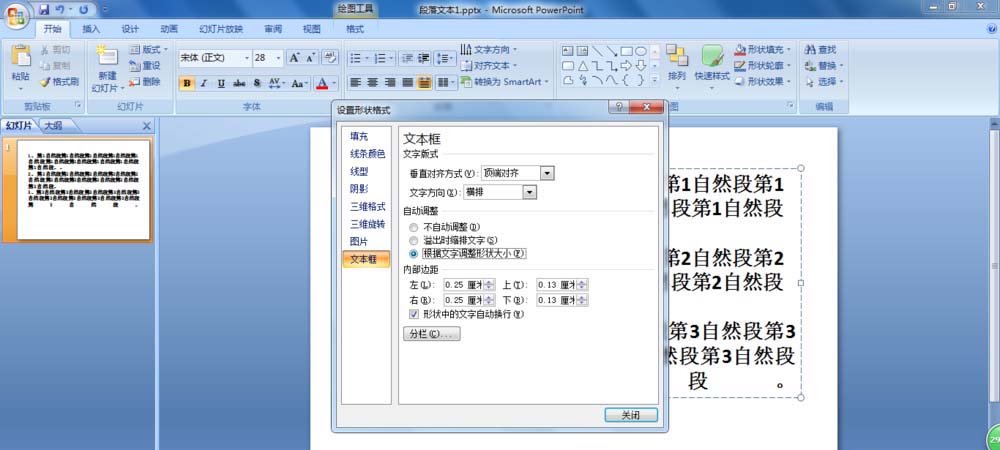
在“内部边距”中根据需要设置文本框上下左右的边距,并勾选“形状中的文字自动换行”。
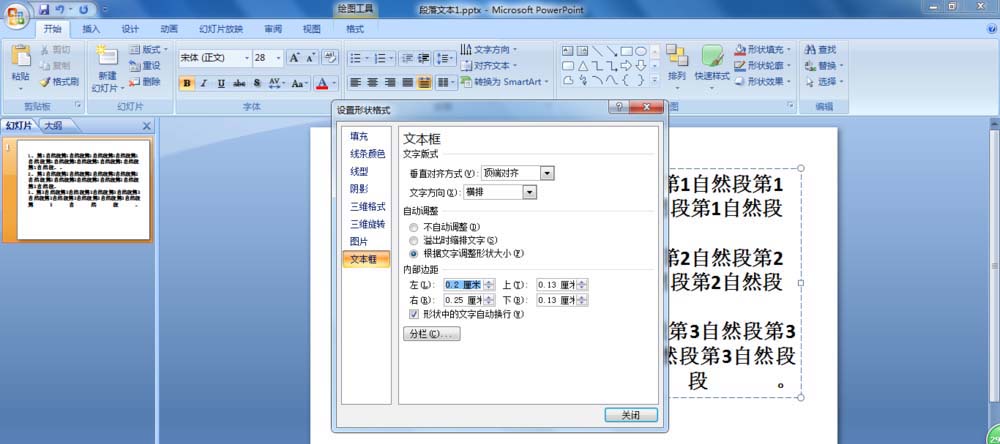
单击“分栏”,在弹出的对话框中可以设置文本框分栏及栏与栏之间的间距。设置完成后单击“关闭”就行。
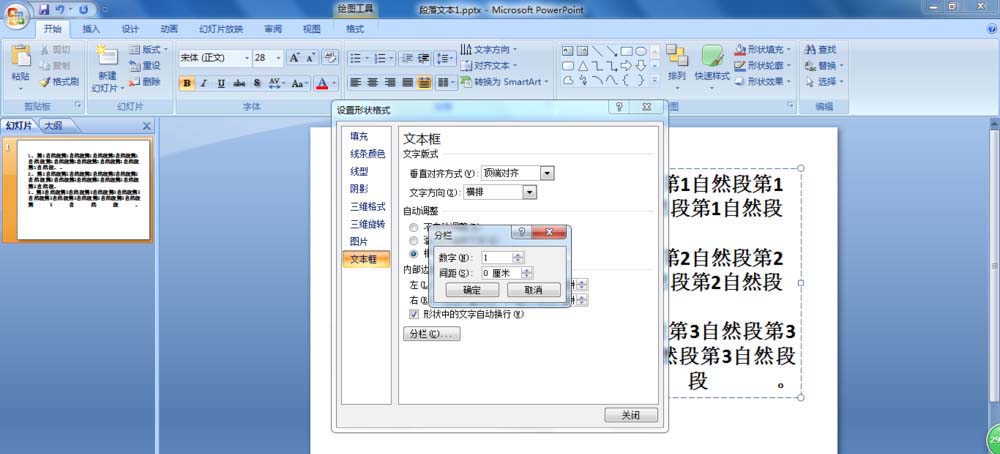
以上这里为各位分享了PowerPoint Viewer 2007文本框形状格式进行设置的操作过程。有需要的朋友赶快来看看本篇文章吧。